การอัพเดตระบบ
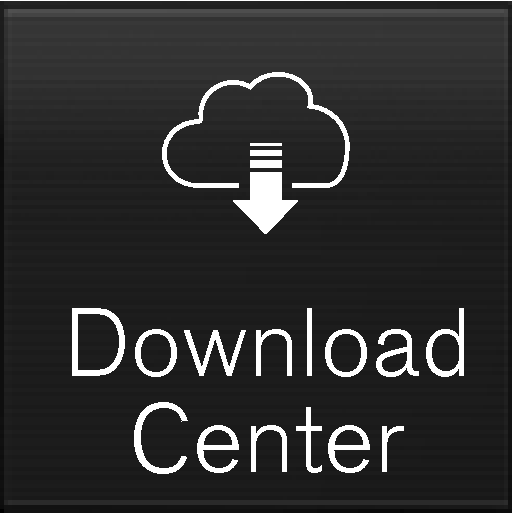
การอัพเดตระบบทำได้โดยใช้แอพ Download Centre ในมุมมองแอพพลิเคชั่นของจอแสดงผลส่วนกลาง การแตะที่ปุ่มจะเป็นการเริ่มแอพพลิเคชั่นการดาวน์โหลดในมุมมองย่อยที่ด้านล่างของมุมมองหน้าหลัก ถ้ายังไม่ได้ทำการค้นหาการอัพเดตที่มีอยู่ นับตั้งแต่เริ่มการทำงานของระบบข้อมูลบันเทิงครั้งล่าสุด ระบบจะทำการค้นหา ถ้าการติดตั้งซอฟต์แวร์กำลังดำเนินอยู่ จะไม่มีทำการค้นหาใดๆ ไอคอนในปุ่มของแอพพลิเคชั่นการดาวน์โหลด System updates จะแสดงจำนวนของการอัพเดตที่มีอยู่ การแตะที่ปุ่มจะเป็นการแสดงรายการของการอัพเดตที่สามารถติดตั้งลงในรถได้ สำหรับข้อมูลเพิ่มเติมและคำตอบของคำถามที่พบบ่อยเกี่ยวกับการทำงาน และเพื่อดาวน์โหลดการอัพเดตของระบบบางอย่าง ให้ไปที่ support.volvocars.com
เพื่อให้สามารถทำการอัพเดตระบบได้ รถจะต้องเชื่อมต่อกับอินเทอร์เน็ต โปรดดูในส่วน "รถแบบออนไลน์"
การค้นหาการอัพเดตซอฟต์แวร์จะถูกเปิดใช้งานไว้เมื่อรถออกมาจากโรงงาน
บันทึก
บันทึก
การอัพเดตอาจหยุดลงเมื่อบิดสวิตช์กุญแจไปที่ตำแหน่ง OFF และออกจากรถ
อย่างไรก็ตาม การอัพเดตไม่จำเป็นต้องเสร็จสิ้นก่อนที่จะท่านจะออกจากรถก็ได้ เนื่องจากการอัพเดตจะเริ่มทำงานต่อเมื่อท่านใช้รถในครั้งถัดไป
อัพเดตซอฟต์แวร์ของระบบทั้งหมด
ถ้าไม่มีรายการที่ต้องการ จะสามารถเลือก Install all ที่ปุ่ม System updates แทนได้
อัพเดตโปรแกรมซอฟต์แวร์ของระบบแต่ละโปรแกรม
การยกเลิกการดาวน์โหลด
โปรดทราบว่าท่านสามารถยกเลิกได้เฉพาะการดาวน์โหลดเท่านั้น ถ้าช่วงการติดตั้งเริ่มต้นขึ้นแล้ว จะไม่สามารถยกเลิกการดำเนินการนี้ได้
การค้นหาการอัพเดตซอฟต์แวร์ในเบื้องหลัง
ฟังก์ชันนี้สามารถยกเลิกการทำงานได้ผ่านทางจอแสดงผลส่วนกลาง:
ถ้ามีการอัพเดตพร้อมใช้งาน ข้อความ New software updates available จะแสดงขึ้นในแถบสถานะของจอแสดงผลส่วนกลาง การแตะที่ข้อความจะเป็นการเริ่มแอพพลิเคชั่นการดาวน์โหลดในมุมมองย่อยที่ด้านล่างของมุมมองหน้าหลัก ทันทีที่แอพพลิเคชั่นการดาวน์โหลดเริ่มทำงาน ไอคอนในปุ่ม System updates ของแอพพลิเคชั่นการดาวน์โหลดจะแสดงจำนวนของการอัพเดตที่มีอยู่








